Comment partager un dossier dans Windows qui peut être consulté avec le WD TV Live, Live Streaming, Live Hub,
- Cliquez sur le lien Personnaliser.
- Du Centre Réseau et partage cliquez sur le réseau public ou lien Accueil Réseau.
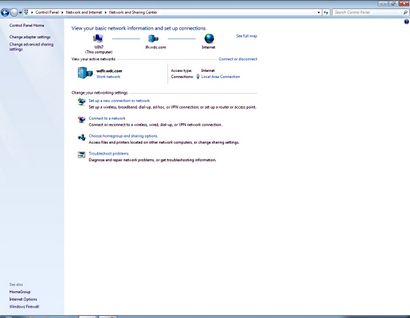
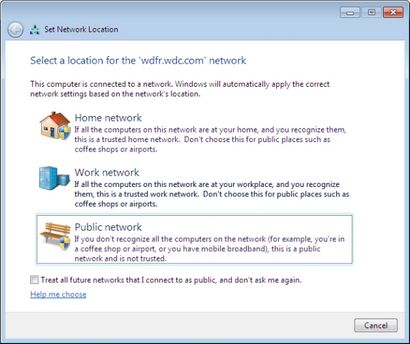
Si le réseau est mis au travail, aucune modification ne doit être apportée au type de réseau utilisé. Groupes résidentiels, qui sont une caractéristique de Windows 7 qui provoque des complications avec la plupart des lecteurs multimédias sont automatiquement désactivées.
Il y a plusieurs autres paramètres qui doivent être définies pour que le WD TV Live pour voir correctement l'appareil dans le réseau. Suivez les instructions ci-dessous pour faire en sorte que le lecteur peut être vu
- Du Centre Réseau et partage, cliquez sur Choisissez les options de partage et homegroup lien au bas de la fenêtre.
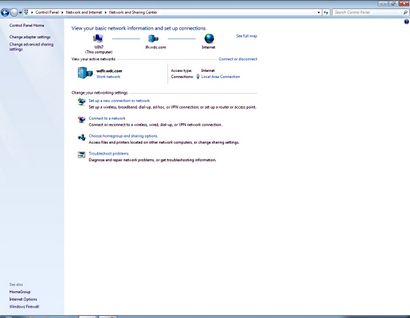
Partage d'un dossier sous Windows 8
Suivez les instructions ci-dessous pour partager un dossier dans Windows 8.
- Accédez au dossier qui doit être partagé. Une fois trouvé, faites un clic droit sur le dossier et sélectionnez Propriétés.
- Ouvrez l'onglet Partage.
- Une fois sur l'onglet Partage, la rubrique Partage avancé sera vu. Cliquez sur le bouton Partage avancé.
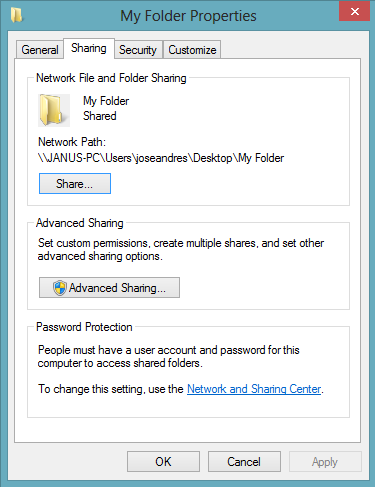
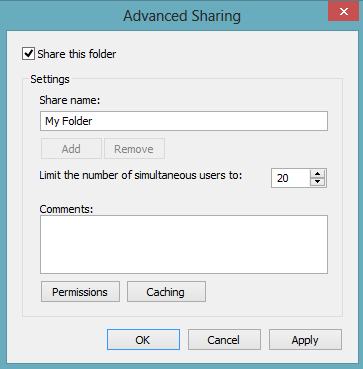
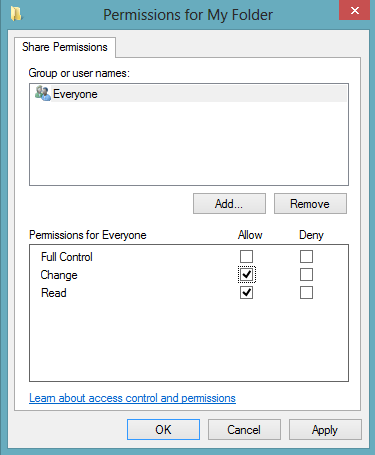
Dossiers permettant à partager sur Windows 8
La première chose qui doit être fait pour permettre à des dossiers à partager avec le WD TV Live est de déterminer comment le réseau est configuré. Suivez les instructions ci-dessous pour déterminer quel type de réseau est utilisé.
- Dans le Panneau de configuration, sélectionnez Réseau et Internet
- Sélectionnez l'option Centre Réseau et partage.
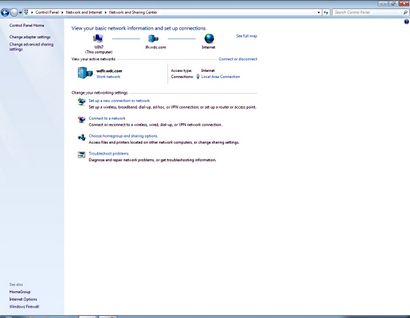
Sélectionnez le type de réseau est utilisé ci-dessous:
Une fois qu'il a été déterminé qu'un réseau public est utilisé, suivez les instructions ci-dessous pour terminer la configuration de l'ordinateur pour partager des dossiers à la WD TV Live.- Cliquez sur le lien Personnaliser.
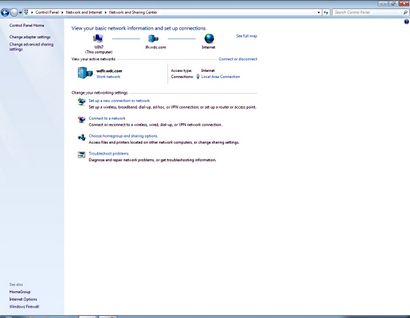
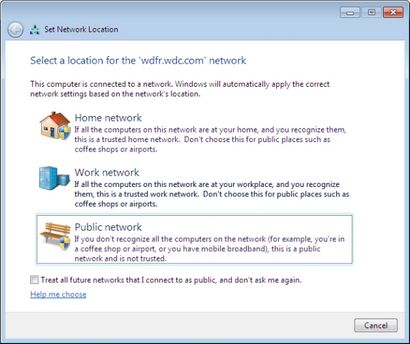
Si le réseau est mis au travail, aucune modification ne doit être apportée au type de réseau utilisé. Groupes résidentiels, qui sont une fonctionnalité de Windows 7 et Windows 8 qui provoque des complications avec la plupart des lecteurs multimédias sont automatiquement désactivées.
Il y a plusieurs autres paramètres qui doivent être définies pour que le WD TV Live pour voir correctement l'appareil sur le réseau. Suivez les instructions ci-dessous pour faire en sorte que le lecteur peut être vu
- Du Centre Réseau et partage, cliquez sur Choisissez les options de partage et homegroup lien au bas de la fenêtre.
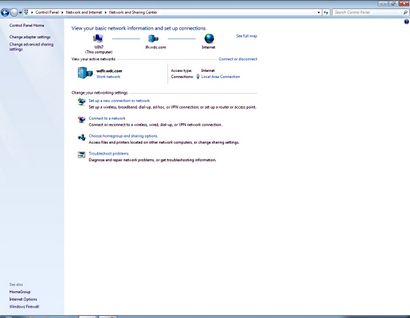
Partage d'un dossier sous Windows 10
Suivez les instructions ci-dessous pour partager un dossier dans Windows 10.
- Accédez au dossier qui doit être partagé. Une fois trouvé, faites un clic droit sur le dossier et sélectionnez Propriétés.
- Ouvrez l'onglet Partage.
- Une fois sur l'onglet Partage, la rubrique Partage avancé sera vu. Cliquez sur le bouton Partage avancé.
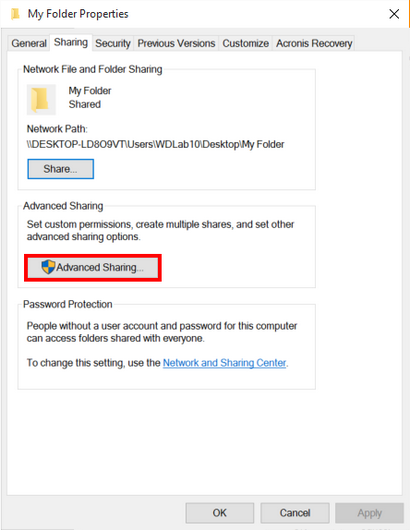
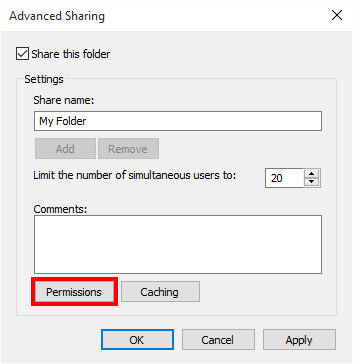
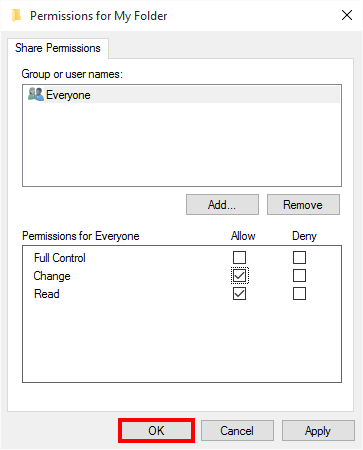
Dossiers permettant à partager Sous Windows 10
La première chose qui doit être fait pour permettre à des dossiers à partager avec le WD TV Live est de déterminer comment le réseau est configuré. Suivez les instructions ci-dessous pour déterminer quel type de réseau est utilisé.
- Dans le Panneau de configuration, sélectionnez Réseau et Internet
- Sélectionnez l'option Centre Réseau et partage.
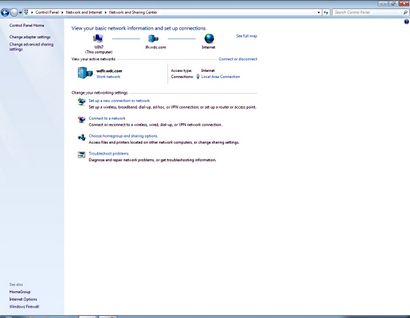
Sélectionnez le type de réseau est utilisé ci-dessous:
Une fois qu'il a été déterminé qu'un réseau public est utilisé, suivez les instructions ci-dessous pour terminer la configuration de l'ordinateur pour partager des dossiers à la WD TV Live.- Cliquez sur le lien Personnaliser.
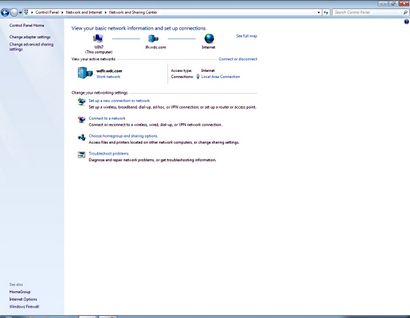
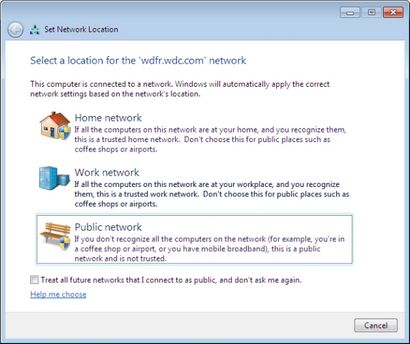
Si le réseau est mis au travail, aucune modification ne doit être apportée au type de réseau utilisé. Groupes résidentiels, qui sont une fonctionnalité de Windows 7 et Windows 8 qui provoque des complications avec la plupart des lecteurs multimédias sont automatiquement désactivées.
Il y a plusieurs autres paramètres qui doivent être définies pour que le WD TV Live pour voir correctement l'appareil sur le réseau. Suivez les instructions ci-dessous pour faire en sorte que le lecteur peut être vu
- Du Centre Réseau et partage, cliquez sur Choisissez les options de partage et homegroup lien au bas de la fenêtre.
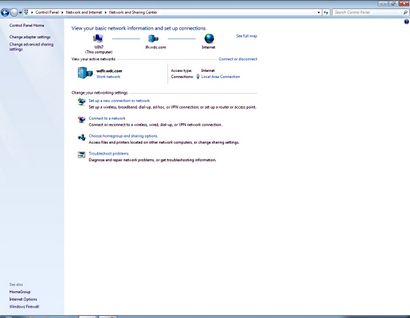
Dans le cas où la réponse n'a pas répondu à votre question, vous pouvez toujours visiter la Communauté WD de l'aide des utilisateurs de DEO.